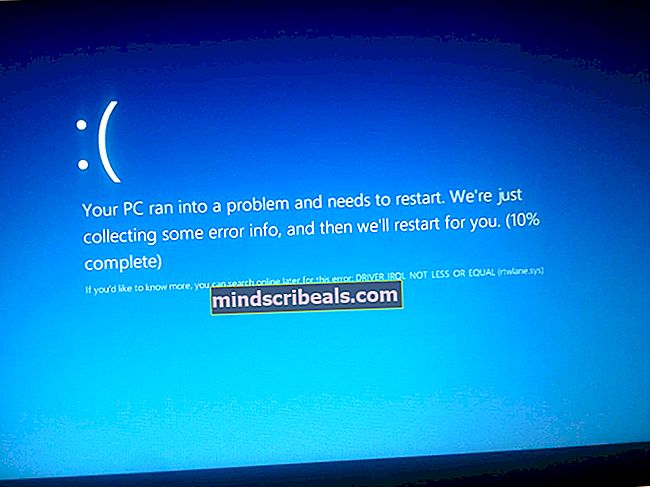Kaip ištaisyti „Dota 2“ avarijas ir sustabdytas darbo klaidas bei problemas
„DOTA 2“ yra vienas garsiausių daugelio žaidėjų internetinių mūšio arenų (MOBA) žaidimų, skirtų kompiuterio platformai, ir jo populiarumas beveik įveikė didžiausią varžovą „League of Legends“. Tačiau kai kurie žmonės dabar negali žaisti šio populiaraus žaidimo dėl nuolatinių avarijų, kurios įvyksta atsitiktiniais žaidimo momentais.

Čia yra keletas panašių klaidų, kurias gali sukelti panašūs dalykai ir kurios gali būti išspręstos panašiais metodais, kaip ir šiame straipsnyje:
- 1 sprendimas: nustatykite „Affinity“ užduočių tvarkytuvėje
- 2 sprendimas: pašalinkite „Visual C ++“ paketą ir įdiekite naujausią versiją
- 3 sprendimas: iš naujo nustatykite sparčiuosius klavišus
- 4 sprendimas: atnaujinkite BIOS
- 5 sprendimas: sukurkite naują „Windows“ vartotojo abonementą
- 6 sprendimas: pašalinkite „Vulkan“ DLC
„Dota 2“ avarijos, užšalimas, klaidos ir dingimas
- Jei naudojate „Dota 2“ ir ji pradeda žlugti vidurio žaidime arba užšaldo kompiuterį ar žaidimą, arba jei jis nustojo atsakyti arba „dota 2“ sugenda be klaidos, šis vadovas padės jums tai išspręsti.
Kai kurie metodai, kuriuos galima naudoti problemai išspręsti, yra lengvesni už kitus, o kiti - efektyvesni. Bet kuriuo atveju mes sutelkėme dėmesį tik į tuos metodus, kuriuos patvirtina DOTA žaidėjai, ignoruodami pagrindinius kūrėjų siūlomus patarimus ir metodus. Sėkmės sprendžiant jūsų problemą!
1 sprendimas: nustatykite „Affinity“ užduočių tvarkytuvėje
Kartais problema kyla dėl kelių branduolių procesorių, kuriuose yra 4 ar daugiau branduolių, tačiau žaidimas yra visiškai optimizuotas naudoti viename ar dviejuose branduoliuose. Nemanykite, kad tai sumažins jūsų našumą, nes žaidimas yra optimizuotas veikti dviem branduoliais. Tai galima pakoreguoti „Task Manager“.
- Atidarykite „Steam“ klientą dukart spustelėdami jo piktogramą darbalaukyje arba ieškodami jo meniu Pradėti arba dešinėje esančioje paieškos juostoje.

- „Steam“ lange eikite į skirtuką Biblioteka ir suraskite DOTA 2 savo bibliotekoje esančių žaidimų sąraše.
- Dešiniuoju pelės mygtuku spustelėkite žaidimą ir pasirinkite „Play Game“ parinktį. Kai žaidimas bus atidarytas, naudokite Alt + Tab klavišų kombinaciją, kad grįžtumėte į darbalaukį.

- Norėdami iškviesti užduočių tvarkyklę, naudokite „Ctrl“ + „Shift“ + „Esc“ derinius. Arba galite naudoti klavišus „Ctrl“ + „Alt“ + Del ir atsidariusiame mėlyname ekrane pasirinkti Užduočių tvarkyklę. Jo taip pat galite ieškoti meniu Pradėti.

- Spustelėkite Daugiau informacijos, kad išplėstumėte užduočių tvarkytuvą, ir ieškokite dota.exe proceso arba tiesiog proceso, vadinamo DOTA 2. Dešiniuoju pelės mygtuku spustelėkite šį įrašą ir kontekstiniame meniu pasirinkite parinktį Eiti į išsamią informaciją.
- Meniu Išsamiau pasirinkite procesą, dar kartą spustelėkite jį dešiniuoju pelės mygtuku ir spustelėkite parinktį Nustatyti bendrumą.

- Pabandykite perpus sumažinti naudojamų branduolių skaičių. Pavyzdžiui, jei naudojate aštuonių branduolių procesorių, turėtumėte pabandyti pasirinkti tik pirmuosius keturis branduolius ir pan.
- Išeikite iš žaidimo ir paleiskite jį iš naujo, kad sužinotumėte, ar vis dar įvyksta strigčių.
2 sprendimas: pašalinkite „Visual C ++“ paketą ir įdiekite naujausią versiją
Tai yra vienas iš labiausiai nežinomų metodų, kurį galima naudoti norint išspręsti DOTA 2 avarijos problemą, nes pagrindiniai metodai užima vietą. Šis metodas yra gana naudingas ir daugelis vartotojų sugebėjo atsikratyti gedimų atnaujinę „Visual C ++“ perskirstomą paketą.
- Spustelėkite meniu Pradėti mygtuką ir atidarykite Valdymo skydą ieškodami ten. Be to, galite spustelėti pavaros formos piktogramą, kad atidarytumėte programą „Nustatymai“, jei jūsų OS yra „Windows 10“
- Valdymo skydelyje viršutiniame dešiniajame kampe perjunkite parinktį Žiūrėti kaip į Kategorija ir Valdymo skydo lango apačioje esančiame skyriuje Programos spustelėkite Pašalinti programą.

- Jei naudojate „Windows 10“ programą „Nustatymai“, tiesiog spustelėję „Programos“ turėtumėte nedelsdami atidaryti visų jūsų kompiuteryje įdiegtų programų sąrašą.
- Valdymo skyde arba nustatymuose suraskite „Microsoft Visual C ++ Redistributable Package“ ir vieną kartą spustelėję spustelėkite Pašalinti. Galite pastebėti, kad yra kelios skirtingos naudingumo versijos. Turėsite juos pažymėti ir pakartoti kiekvieno iš jų pašalinimo procesą.
- Jums gali tekti patvirtinti kai kuriuos dialogo langus ir vykdyti instrukcijas, kurios bus rodomos kartu su pašalinimo vedliu.

- Spustelėkite Baigti, kai pašalinimo programa baigs procesą, ir pakartokite pašalinimo procesą visoms „Visual C ++“ paketo versijoms. Dabar turėsite iš naujo įdiegti „Visual C ++“, suradę jį čia. Pasirinkite norimą atsisiųsti versiją ir atsisiųskite pagal savo procesorių (32 bitų arba 64 bitų).

- Suraskite ką tik atsisiųstą failą „Windows“ aplanke, paleiskite jį ir vykdykite ekrane pateikiamas instrukcijas, kad įdiegtumėte „Microsoft Visual C ++“ perskirstomą paketą. Pakartokite tą patį procesą su visomis anksčiau įdiegtomis versijomis ir patikrinkite, ar DOTA 2 vis dar sugenda.
3 sprendimas: iš naujo nustatykite sparčiuosius klavišus
Spartiųjų klavišų nustatymas iš naujo gali būti sunkus žmonėms, kurie jau yra įpratę nustatyti naują klavišų sąranką, tačiau kartais tai yra absoliučiai būtina, ypač jei bandėte kitus metodus ir jiems nepavyko.
- „Steam“ lange eikite į skirtuką Biblioteka ir suraskite DOTA 2 savo bibliotekoje esančių žaidimų sąraše.
- Dešiniuoju pelės mygtuku spustelėkite žaidimą ir pasirinkite „Play Game“ parinktį. Pagrindiniame ekrane spustelėkite piktogramą, panašią į pavarą, kuri turėtų atidaryti žaidimo nustatymus.

- Likite skirtuke „Spartieji klavišai“ ir pabandykite apatiniame kairiajame ekrano kampe rasti parinktį „Reset Hotkeys“. Patvirtinkite savo pasirinkimą ir iš naujo paleiskite žaidimą išeidami iš jo.
4 sprendimas: atnaujinkite BIOS
Taip, pasenusi BIOS gali sukelti nuolatines avarijas. Nauji BIOS programinės aparatinės įrangos naujiniai suteikia naujus atminties valdymo nustatymus ir kitas parinktis, kurios gali geriau optimizuoti žaidimus naujiems žaidimams. Žmonės, niekada neatnaujinę BIOS, gali kovoti su šia problema, nesuprasdami, kad BIOS atnaujinti gali būti labai paprasta!
- Sužinokite dabartinę BIOS programos versiją, kurią įdiegėte savo kompiuteryje, paieškos juostoje arba meniu Pradėti įvesdami „msinfo“.
- Suraskite BIOS versijos duomenis tiesiai į savo procesoriaus modelį ir nukopijuokite arba perrašykite viską į teksto failą savo kompiuteryje ar popieriaus lape.

- Paruoškite kompiuterį BIOS atnaujinimui. Jei tai jūsų nešiojamas kompiuteris, kuriam atnaujinate BIOS, įsitikinkite, kad jo baterija yra visiškai įkrauta, ir tik tuo atveju įkiškite į sieną.
- Jei atnaujinate kompiuterį, patariama naudoti nepertraukiamo maitinimo šaltinį (UPS), kad įsitikintumėte, jog kompiuteris neužsijungia atnaujinimo metu dėl elektros energijos tiekimo nutraukimo.
- Vykdykite instrukcijas, kurias paruošėme įvairiems stalinių ir nešiojamųjų kompiuterių gamintojams, tokiems kaip „Lenovo“, „Gateway“, HP, „Dell“ ir MSI.
5 sprendimas: sukurkite naują „Windows“ vartotojo abonementą
Dėl sugadintų leidimų ir nuosavybės problemų sugadintos „Windows“ vartotojų abonementai gali padaryti žaidimą nebepavykusį. Vartotojai, kurių kompiuteryje nuolat įvyko „DOTA 2“ avarija, bandė sukurti bandomąją paskyrą, kad sužinotų, kas vyksta ir avarijos niekur nebuvo.
„Windows 10“ vartotojai:
- Atidarykite „Windows 10“ nustatymus spustelėdami krumpliaračio piktogramą, kurią galite rasti virš maitinimo mygtuko.

- Nustatymuose atidarykite parinktį Paskyros ir spustelėkite Šeima ir kiti žmonės. Spustelėkite ten esantį mygtuką Pridėti ką nors kitą prie šio kompiuterio, kad viskas būtų tinkamai įkeltas.
- Jei ketinate prisijungti naudodami kitą „Microsoft“ el. Pašto adresą, galite jį įvesti skiltyje El. Paštas arba telefonas ir tęsti nustatydami slaptažodį ir kitus dalykus.
- Jei norite naudoti įprastą paskyrą, nesusijusią su „Microsoft“ paskyra, spustelėkite „Aš neturiu šio asmens prisijungimo informacijos“, tada „Pridėti vartotoją be„ Microsoft “paskyros“. Dabar galite nustatyti saugos parinktis.

- Jei norite, kad ši paskyra būtų apsaugota slaptažodžiu, galite pridėti simbolio slaptažodį, slaptažodžio užuominą ir tęsti spustelėdami Pirmyn.
- Norėdami baigti kurti naują paskyrą, spustelėkite mygtuką Baigti. Prisijunkite per šią paskyrą iš naujo paleisdami kompiuterį arba spustelėdami meniu Pradėti >> Paskyros piktograma >> Atsijungti. Patikrinkite, ar vis dar sugenda DOTA 2.
Senesnės „Windows“ versijos:
- Spustelėkite meniu Pradėti mygtuką arba šalia esančią paieškos juostą ir atidarykite Valdymo skydą ieškodami jo arba vykdydami dialogo lange. Valdymo skydelyje perjunkite parinktį „Žiūrėti kaip:“ į Kategorija ir spustelėkite Vartotojo abonementai.

- Dar kartą spustelėkite Vartotojo abonementai ir spustelėkite mygtuką Tvarkyti kitą paskyrą su šalia esančiu administratoriaus skydu.
- Lange Tvarkyti paskyras spustelėkite Sukurti naują paskyrą, atitinkamame lange įveskite Naujos paskyros pavadinimą ir pasirinkite radijo mygtuką Administratorius, nes tikriausiai norite turėti administratoriaus teises naujoje paskyroje, jei planuojate į ją pereiti.

- Kai baigsite nustatyti visus reikalingus nustatymus, turėtumėte pamatyti mygtuką Sukurti paskyrą, todėl spustelėkite jį ir turėtumėte pamatyti jį paskyros sąraše lange Tvarkyti paskyras. Atsijunkite „Windows“ ir pabandykite prisijungti prie naujos paskyros, kad sužinotumėte, ar DOTA 2 problema jau nėra.
6 sprendimas: pašalinkite „Vulkan“ DLC
„Vulkan“ yra grafikos plokštės API, kuri gali ją palaikyti ir gali pagerinti tam tikrų NVIDIA vaizdo plokščių veikimą. Tačiau kai kuriems vartotojams tai buvo košmaras, nes „DOTA 2“ žaidimas nuolat strigdavo. Jis buvo išleistas kaip DOTA 2, skirtas DOTA 2, ir jį galima lengvai pašalinti ir pašalinti, kad pataisytumėte žaidimą.
- Atidarykite „Steam“ klientą dukart spustelėdami jo piktogramą darbalaukyje arba ieškodami jo meniu Pradėti arba dešinėje esančioje paieškos juostoje.

- „Steam“ lange eikite į skirtuką Biblioteka ir suraskite DOTA 2 savo bibliotekoje esančių žaidimų sąraše. Dešiniuoju pelės mygtuku spustelėkite žaidimą ir pasirinkite Peržiūrėti atsisiunčiamą turinį.
- Pašalinkite varnelę šalia „Dota 2 - Vulkan“ palaikymo įrašo ir spustelėkite mygtuką „Uždaryti“. DLC ateityje nebus įkeltas su žaidimu ir jis bus pašalintas kuo greičiau.